Ca o soluție, puteți utiliza utilitarul tar în cadrul clientului SSH și FTP.
SSH (English Secure Shell) este o modalitate de a gestiona de la distanță sistemul de operare și de a crea conexiuni sigure. Pentru a vă conecta prin acest protocol, sunt utilizate diferite programe, de exemplu, Putty.
Pentru a vă conecta utilizând protocolul ssh, puteți utiliza clienți PuTTY. KITTY.
Obligații pentru conectarea la utilizatorii ssh, timeweb:
- Port: 22
- Nume: la fel ca login-ul de la panoul de control al gazdei
- Parola: se potrivește cu parola din panou
Cum se utilizează utilitarul PuTTy
Ați descărcat programul. Pentru a începe, rulați putty.exe.
Înainte de a vedea fereastra prezentată în figura de mai jos.

În câmpul Nume gazdă (sau adresa IP), introduceți numele domeniului (de exemplu, skeitol.ru) sau IP, în funcție de detaliile protocolului SSH pe care l-ați trimis.
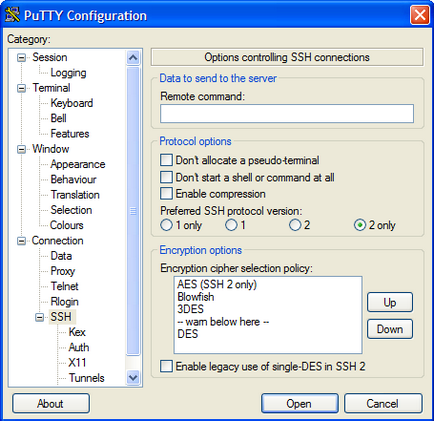
Portul va părăsi setarea implicită 22. În câmpul Sesiuni salvate, introduceți orice nume de sesiune (conexiune). De exemplu: skeitol.ru. Și faceți clic pe Salvați.
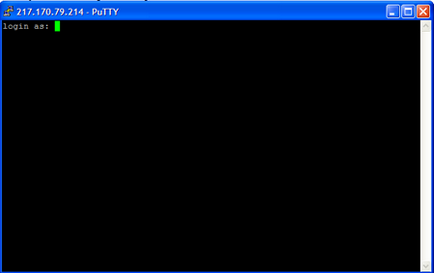
După aceea, introduceți SSH în meniul din stânga și va apărea o fereastră în fața dvs. Selectați doar versiunea SSH 2. Pentru a vă conecta la server, faceți clic pe Deschidere.
În principiu, chiar dacă nu ați pus doar 2 și nu ați scris numele conexiunii pentru sesiunile salvate, va apărea următoarea fereastră:
În câmpul de conectare ca, introduceți datele de conectare pe care le-ați trimis la SSH și apăsați pe Enter. Apoi va apărea parola. Introduceți parola trimisă pentru acces prin SSH.
Nu vă speriați când introduceți parola pe ecran, nimic nu este afișat (nici asteriscul, nimic asemănător). După ce ați terminat introducerea parolei, apăsați Enter. Dacă sunt introduse datele de conectare și parola, este adevărat că va exista o conexiune la server și veți ajunge la linia de comandă Unix.
Salvarea unui site folosind utilitarul tar
Utilizând tar. Trebuie să împachetați directorul dorit în arhivă tastând comanda din consola:
unde, numele Direcției. director pentru arhivare.
Fișierul creat, arhivă.tar. pot fi descărcate de pe ftp.
Iată o modalitate rapidă și ușoară de a descărca un site web. Este adevărat, dacă site-ul dvs. utilizează o bază de date, va trebui să fie descărcat prin intermediul phpAdmin
Câteva comenzi Unix utile
- om [nume comandă] - va oferi informații detaliate despre comandă. De exemplu: om mv
Pentru a ieși din om, adică din manualul de instrucțiuni, apăsați pe q (Q uit - Exit). - [command name] --help - vă va permite de asemenea să vedeți descrierea comenzii.
- ls - listă de fișiere;
- ls -la - va afișa toate fișierele (inclusiv fișierele ascunse), dimensiunea fișierului, proprietarul și grupul de proprietar, drepturile la acestea, data ultimei modificări;
- ls -lha - de asemenea, că comanda anterioară, numai mărimea fișierului va fi afișată în KB.
- ls-lha | mai puțin - vă permite să vizualizați fișiere pe bază de pagină (dacă există multe);
- cd [nume director] - accesați directorul selectat;
- cd. / - mergeți la directorul de mai sus;
- CD
Utilitate Mysqldump
Utilitarul mysqldump vă permite să aruncați conținutul unei baze de date sau al unei colecții de baze de date pentru a crea o copie de rezervă sau a transfera date către un alt server SQL (nu neapărat un server MySQL). Exemplu va conține un set de comenzi SQL pentru a crea și / sau a popula tabele.
De asemenea, mysqldump are capacitatea de a implementa baze de date din fișierul sql creat.
Crearea unei dumpări
Să luăm în considerare un exemplu de utilizare cea mai simplă, vom configura "baza de date" a bazei de date redirecționând fluxul către fișierul "database.sql":
în cazul în care:- -u sau --user =. - numele de utilizator
- -h sau --host =. - gazdă la distanță (pentru gazda locală, puteți omite acest parametru)
- -p sau - parola de parolă de solicitare
- baza de date este numele bazei de date
- database.sql - fișier pentru dump
Pentru a arunca mai multe baze de date, trebuie să utilizați opțiunea --databases (sau abrevierea -B), de exemplu:
Și pentru a arunca toate bazele de date, trebuie să utilizați opțiunea --all-databases (sau abreviată -A), de exemplu:
Depunerea unei dumpări
Redirecționăm fluxul în direcția opusă și implementăm baza de date:
Sau prin consola mysql:
Ei bine, dacă avem un gz-arhivă, de exemplu, atunci:
Mult noroc în munca ta!